In questo tutorial ti mostrerò come creare un banner del Video Player attraente per il tuo livestream. Un banner ben progettato può aiutare ad attirare l'attenzione dei tuoi spettatori e stabilire una comunicazione visiva chiara. Quando il tuo stream non è attivo, potresti voler mostrare un'immagine accattivante, che sia informativa ed attraente allo stesso tempo. Entriamo direttamente nel processo.
Idee principali:
- Un banner del Video Player garantisce un aspetto accattivante del tuo canale.
- Assicurati che il design sia armonioso con gli altri elementi del tuo marchio.
- È importante scegliere caratteri chiari e leggibili, oltre a colori, per evitare confusione.
Istruzioni passo dopo passo
Passaggio 1: Scaricare il banner
Prima di tutto, dobbiamo trovare un posto dove il banner può essere caricato quando il tuo stream è offline. Quando apri il tuo profilo su Twitch, vedrai una zona nera dove di solito appare lo stream. Vogliamo sostituire questa area con una foto.
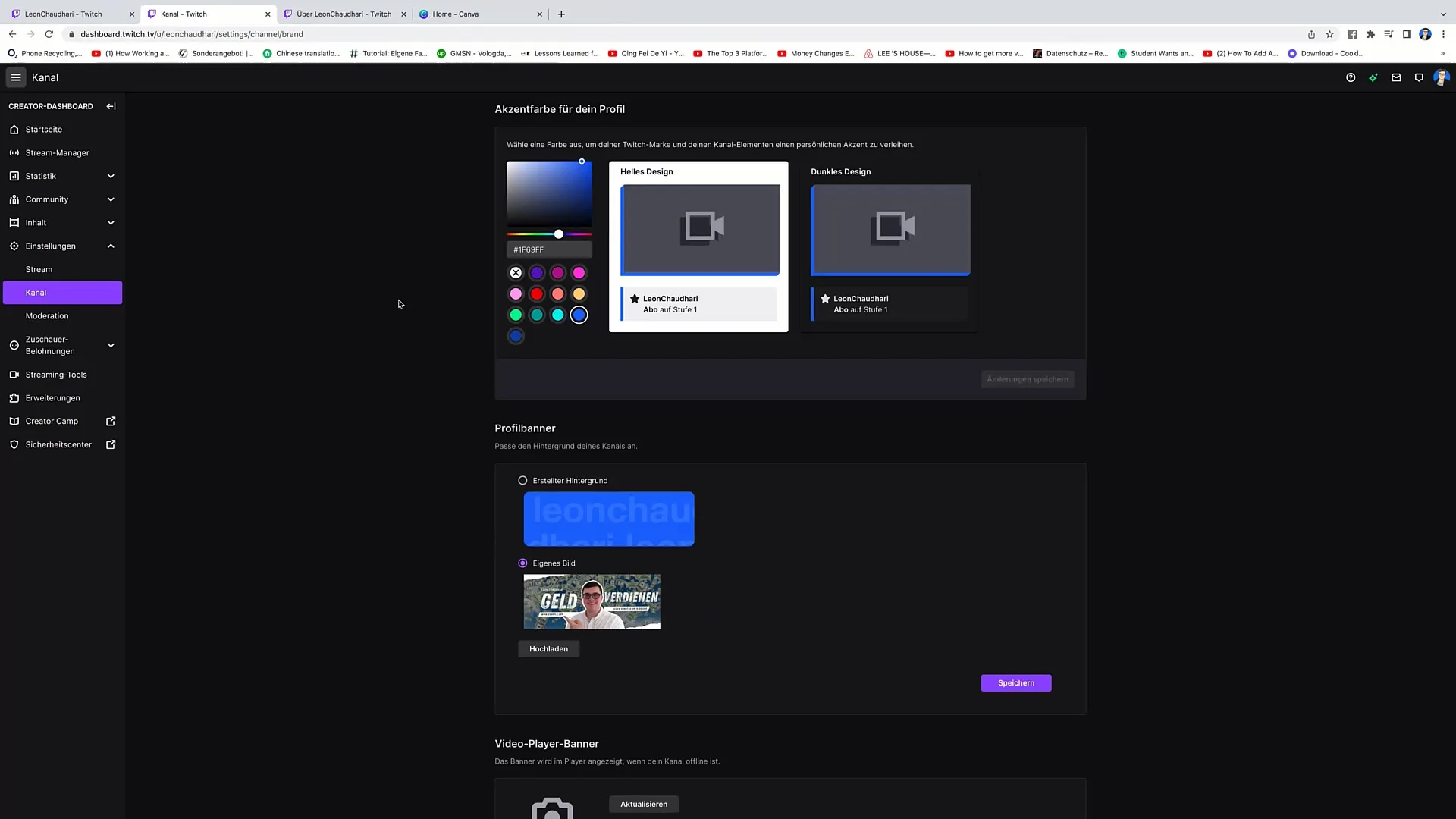
Passaggio 2: Caricare l'immagine
Vai al tuo canale e clicca su "Aggiorna". Qui avrai la possibilità di caricare una foto. L'immagine dovrebbe essere accattivante e in linea con il tema.
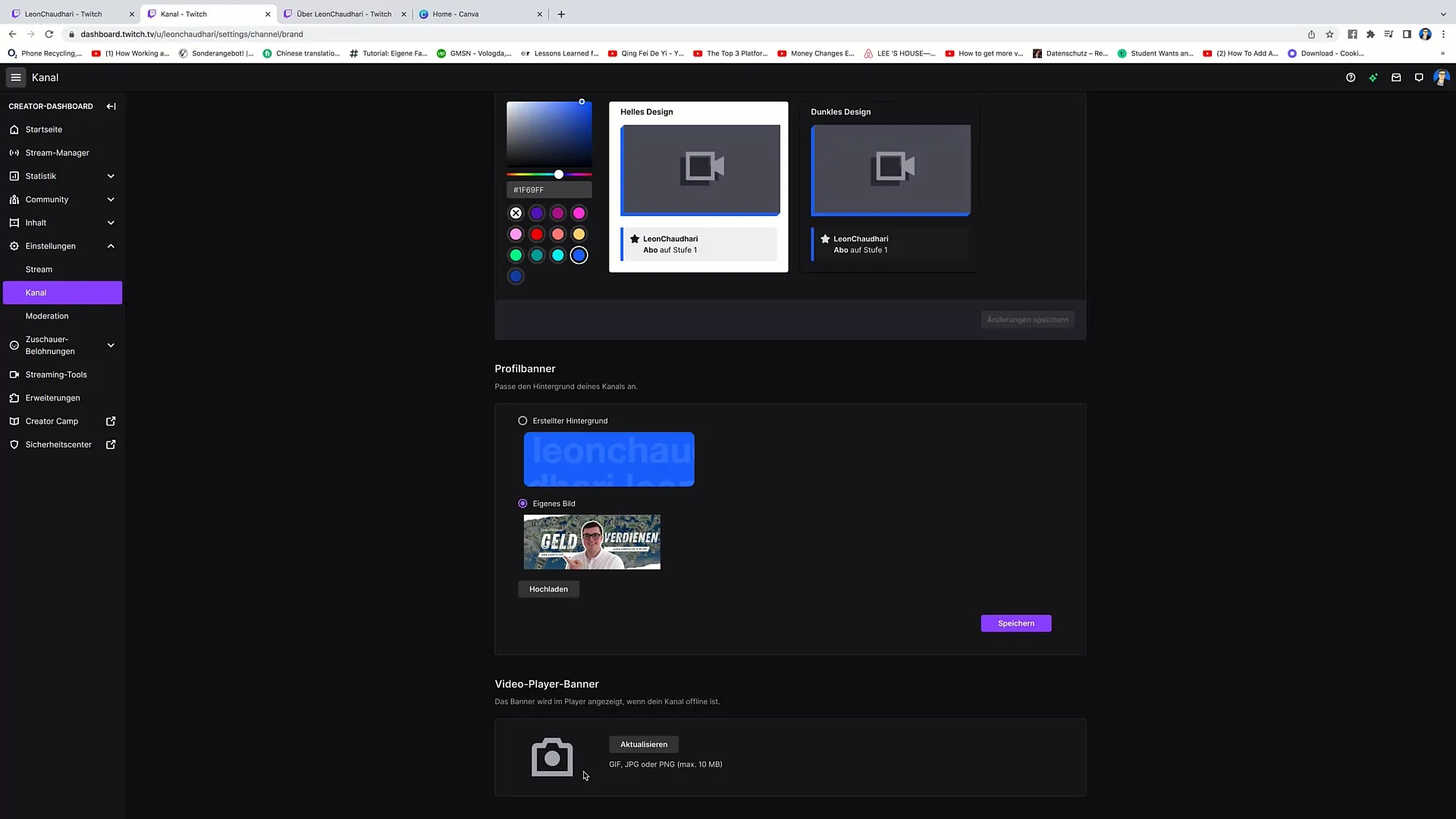
Passaggio 3: Utilizzare Canva
Per creare un'immagine adatta, puoi utilizzare la piattaforma Canva. Accedi a Canva e cerca "Twitch". Consiglio di selezionare l'opzione "Sfondo" per vedere diverse modelli.
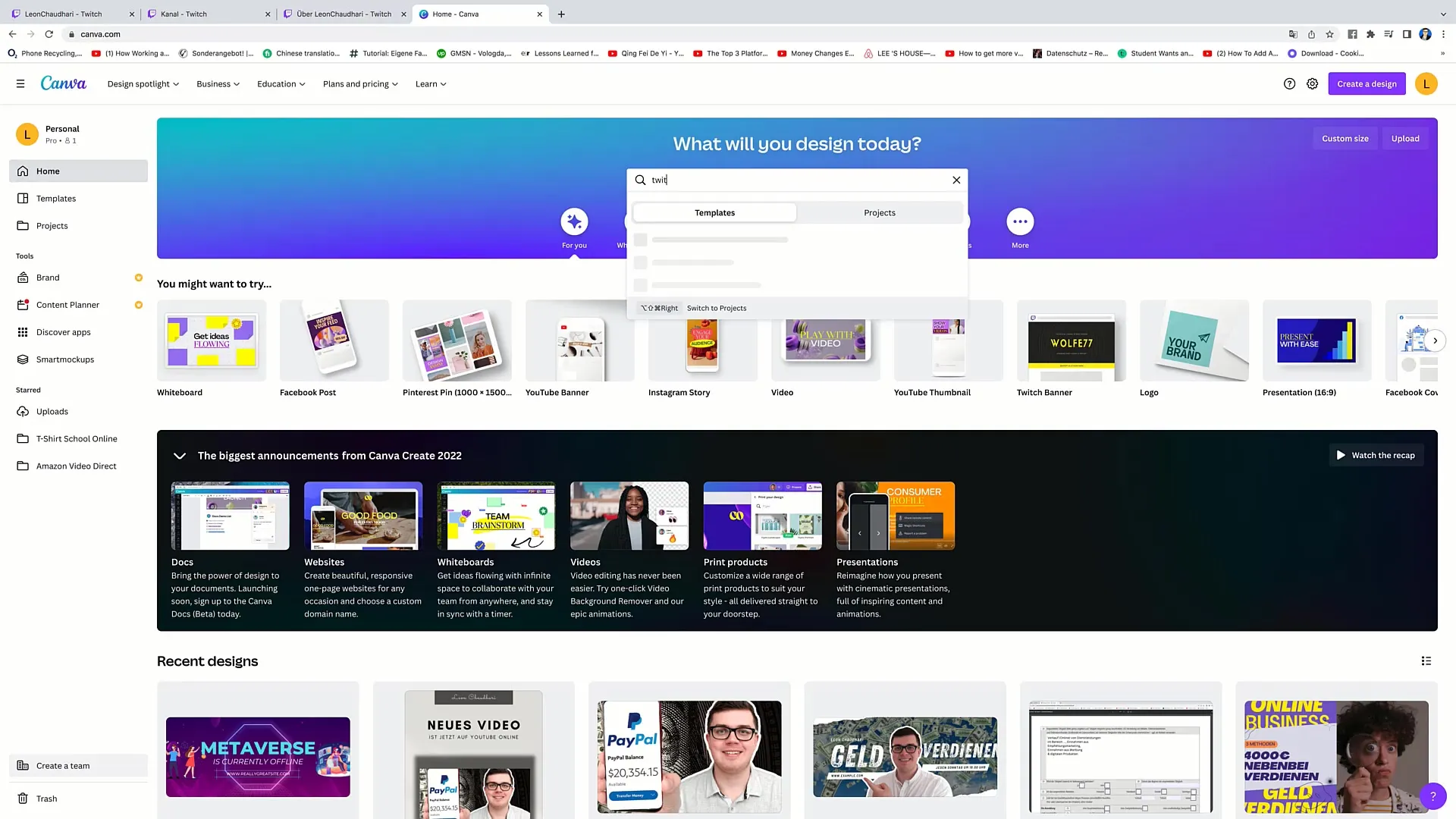
Passaggio 4: Selezionare un modello
Sfoglia i template disponibili. Assicurati che il linguaggio di design e le combinazioni di colori siano adatti al tuo canale. Puoi utilizzare un design esistente o farti ispirare per creare il tuo.
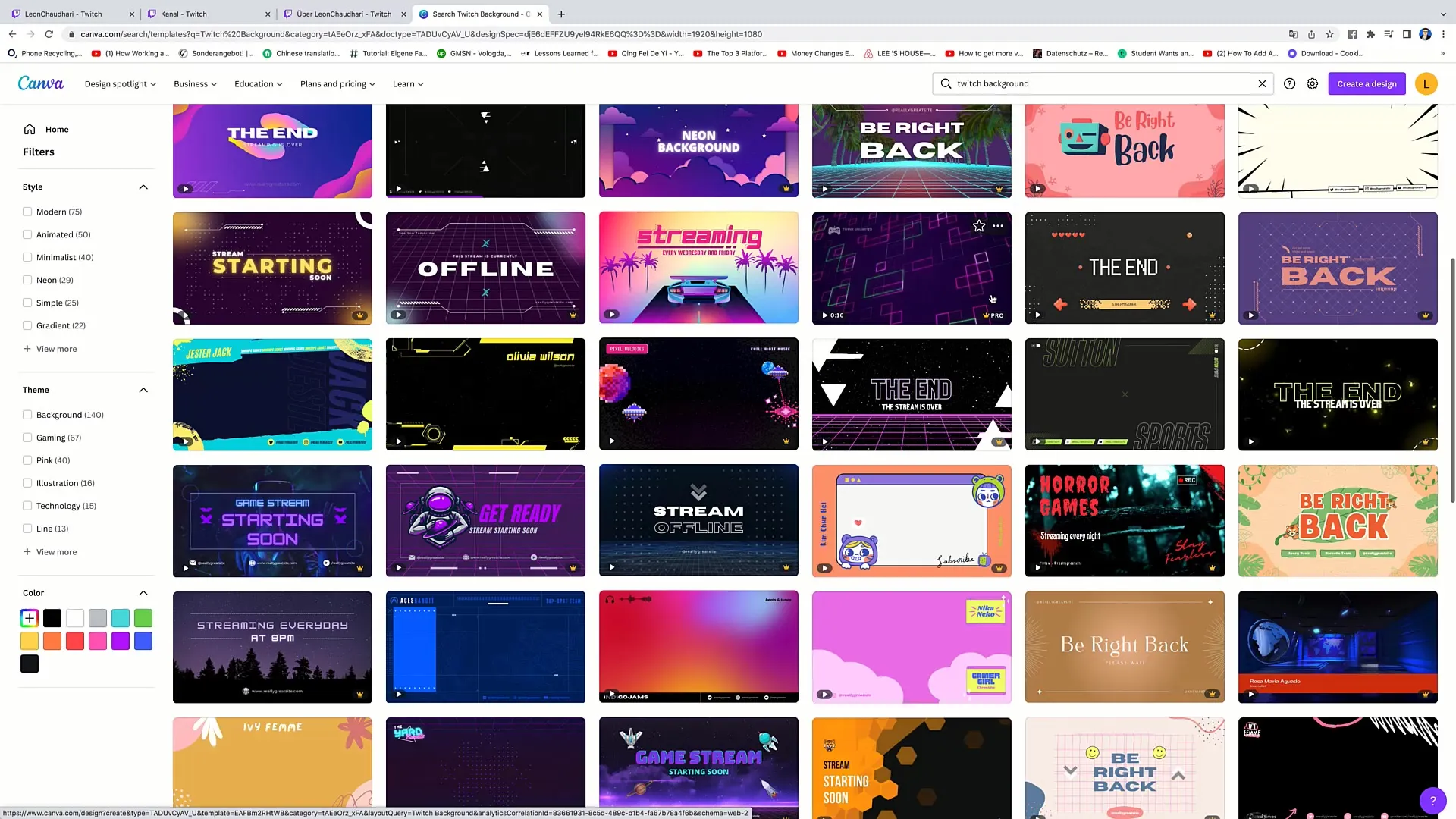
Passaggio 5: Personalizzare il design
Scegli un modello che ti piace. Puoi personalizzare il modello secondo le tue preferenze per assicurarti che si adatti al tuo marchio. Controlla la dimensione del carattere e la struttura per garantire che tutto sia chiaro e comprensibile.
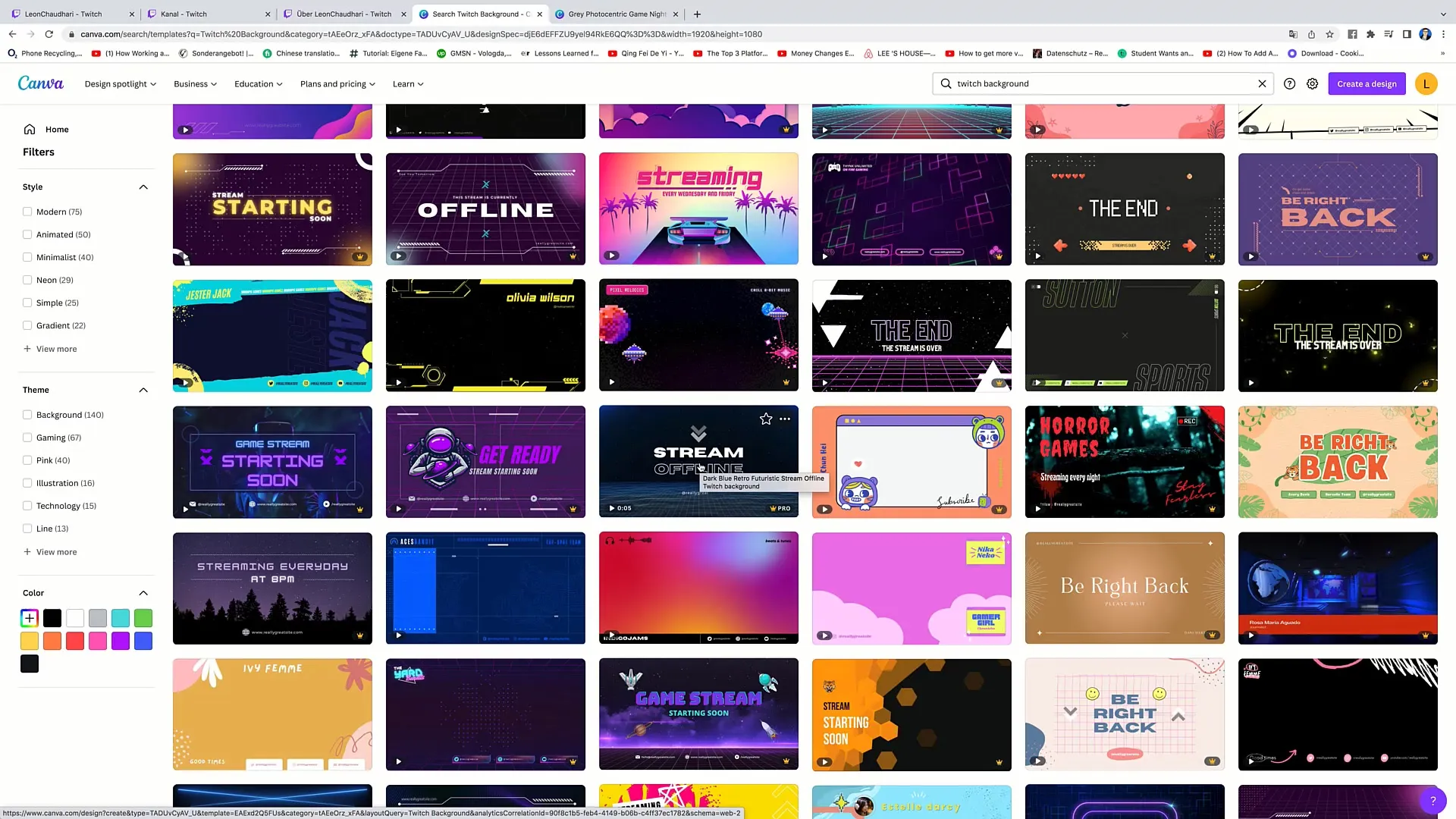
Passaggio 6: Esportare il design
Una volta soddisfatto del design, fai clic sul pulsante "Condividi" e seleziona "Scarica". Assicurati di scaricare l'immagine nella massima qualità come PNG.
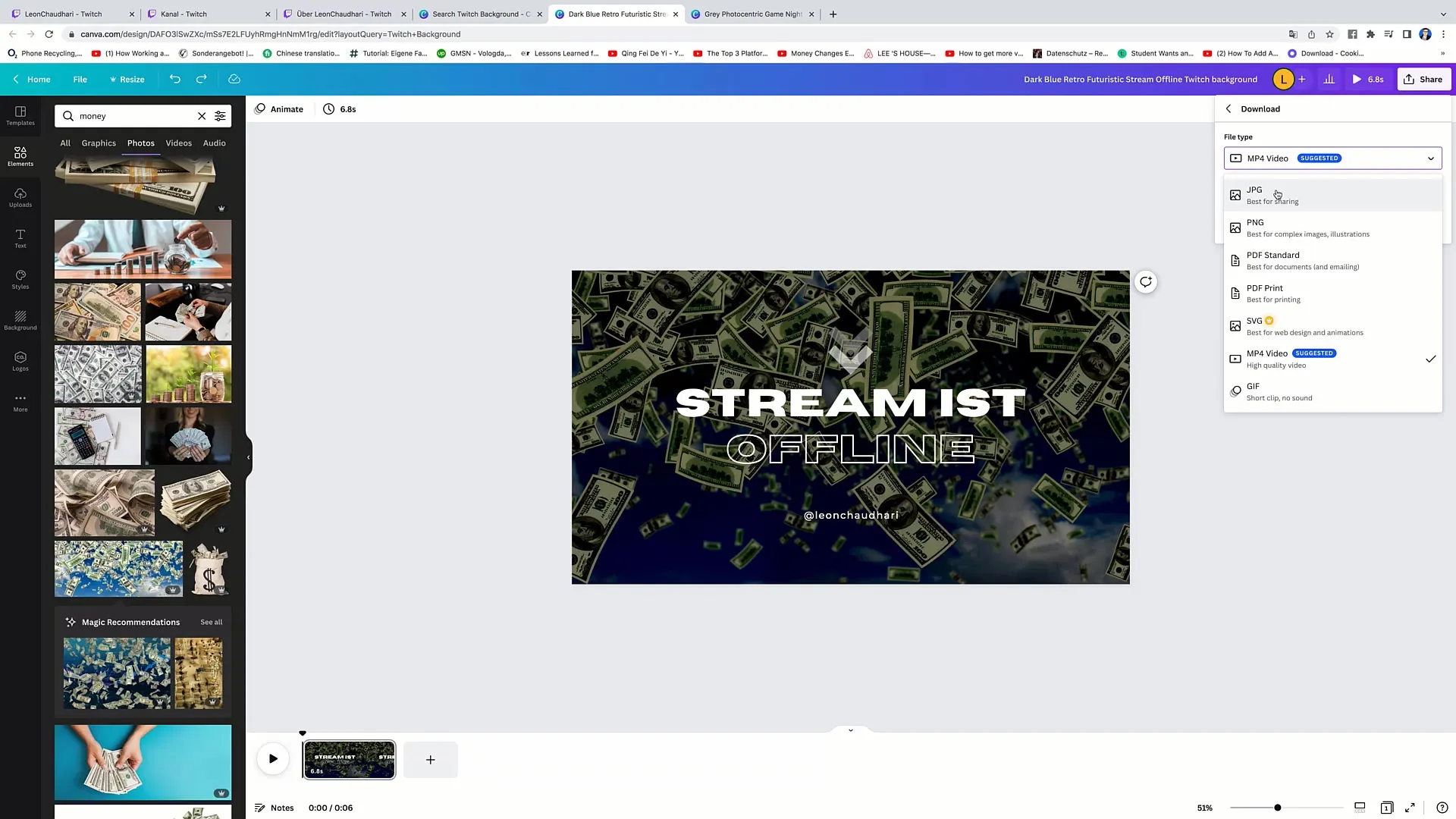
Passaggio 7: Caricare l'immagine su Twitch
Torna al tuo account Twitch e carica l'immagine scaricata. Puoi farlo facendo clic su "Aggiorna" e quindi trascinando l'immagine nell'area dedicata. Attendi un momento per il completamento del caricamento dell'immagine.
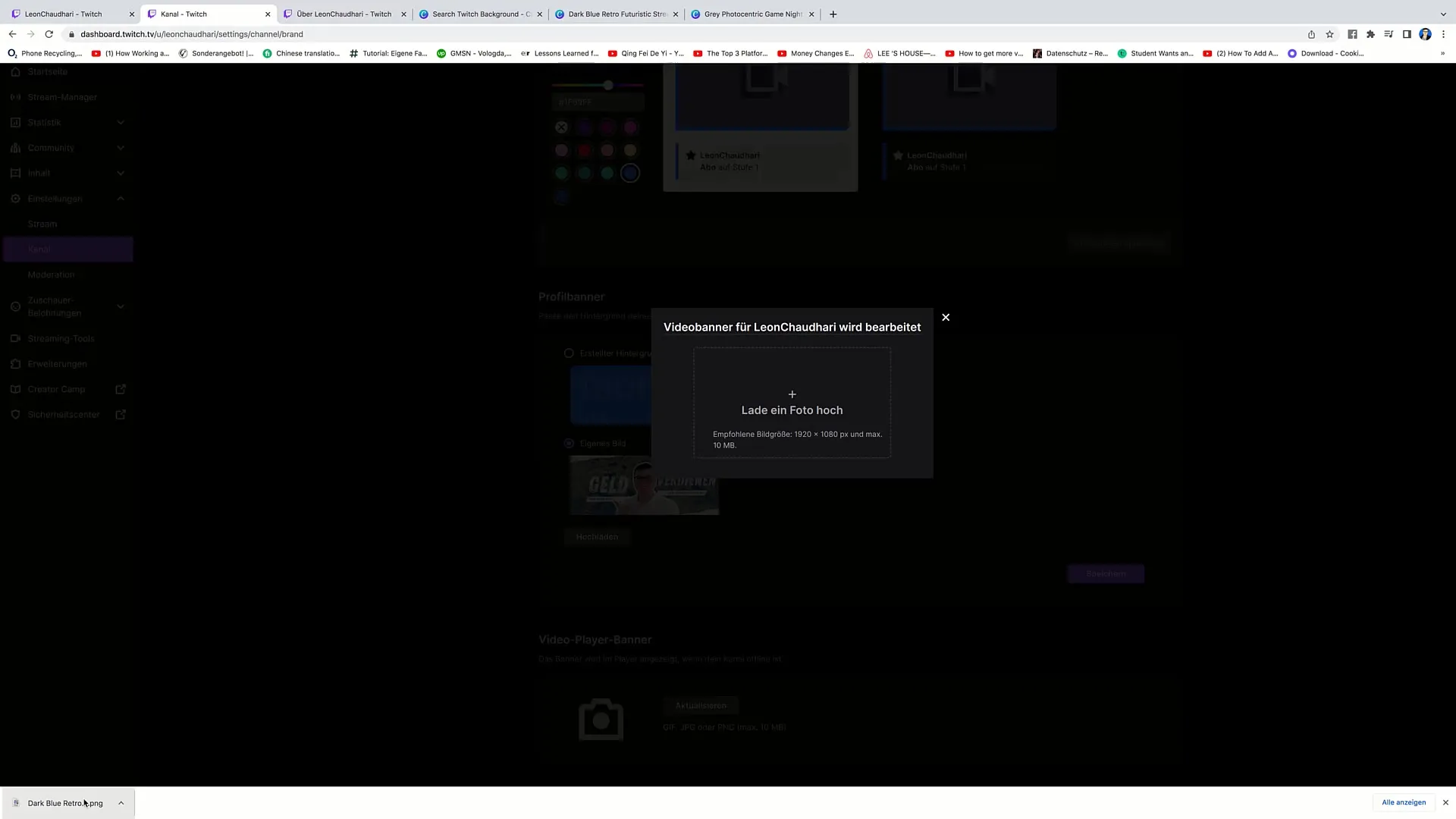
Passaggio 8: Regolazioni delle dimensioni dell'immagine
Se l'immagine è troppo grande (oltre 10 MB), torna su Canva, fai clic su "Condividi" e seleziona "Scarica" e poi "PNG". Riduci le dimensioni dell'immagine, ad esempio a 2880 x 1620.
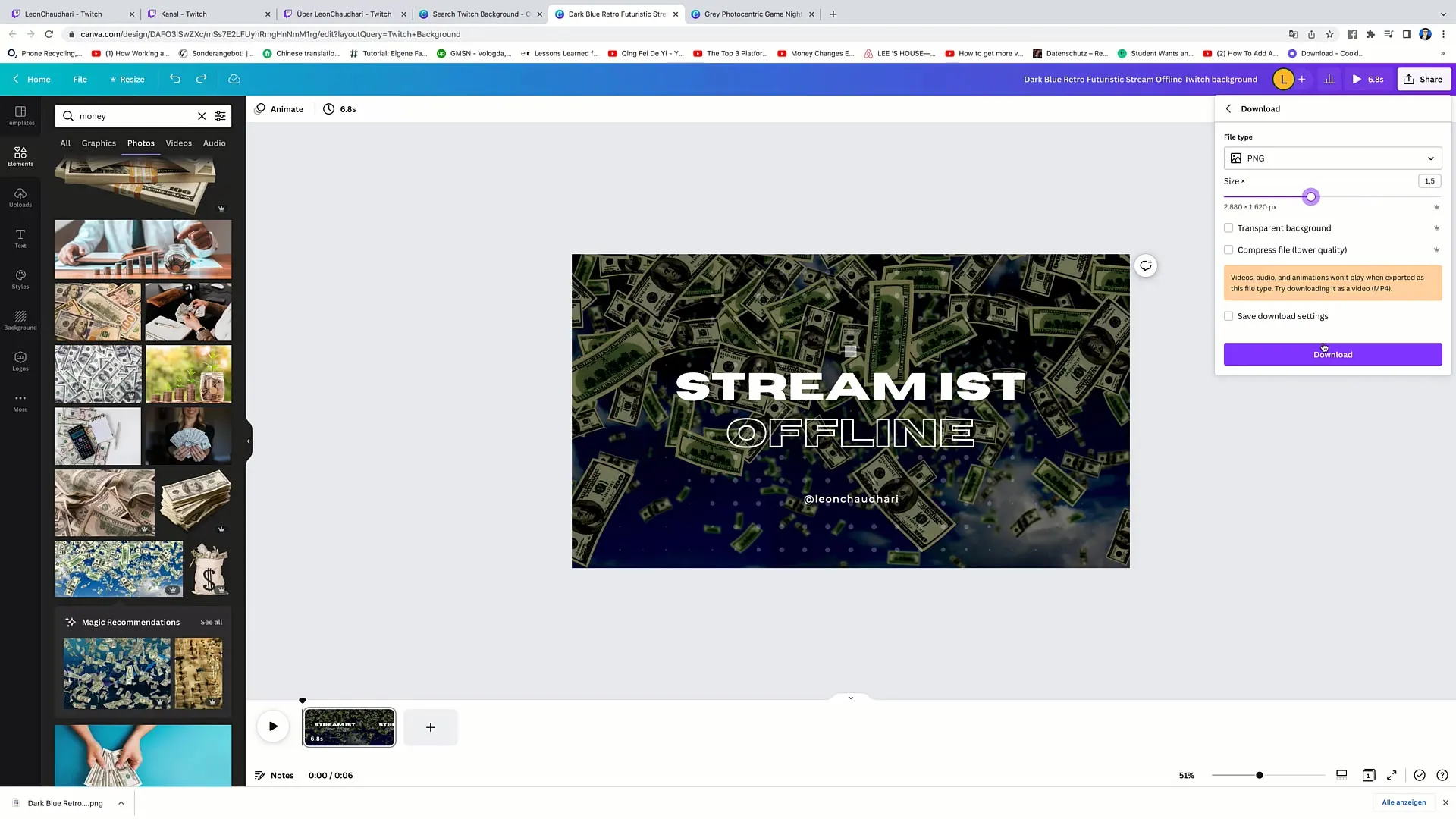
Passaggio 9: Caricare definitivamente l'immagine
Carica nuovamente l'immagine ridimensionata nel tuo account Twitch. Verifica se l'immagine viene ora accettata. Una volta caricata con successo, apparirà sul tuo canale.
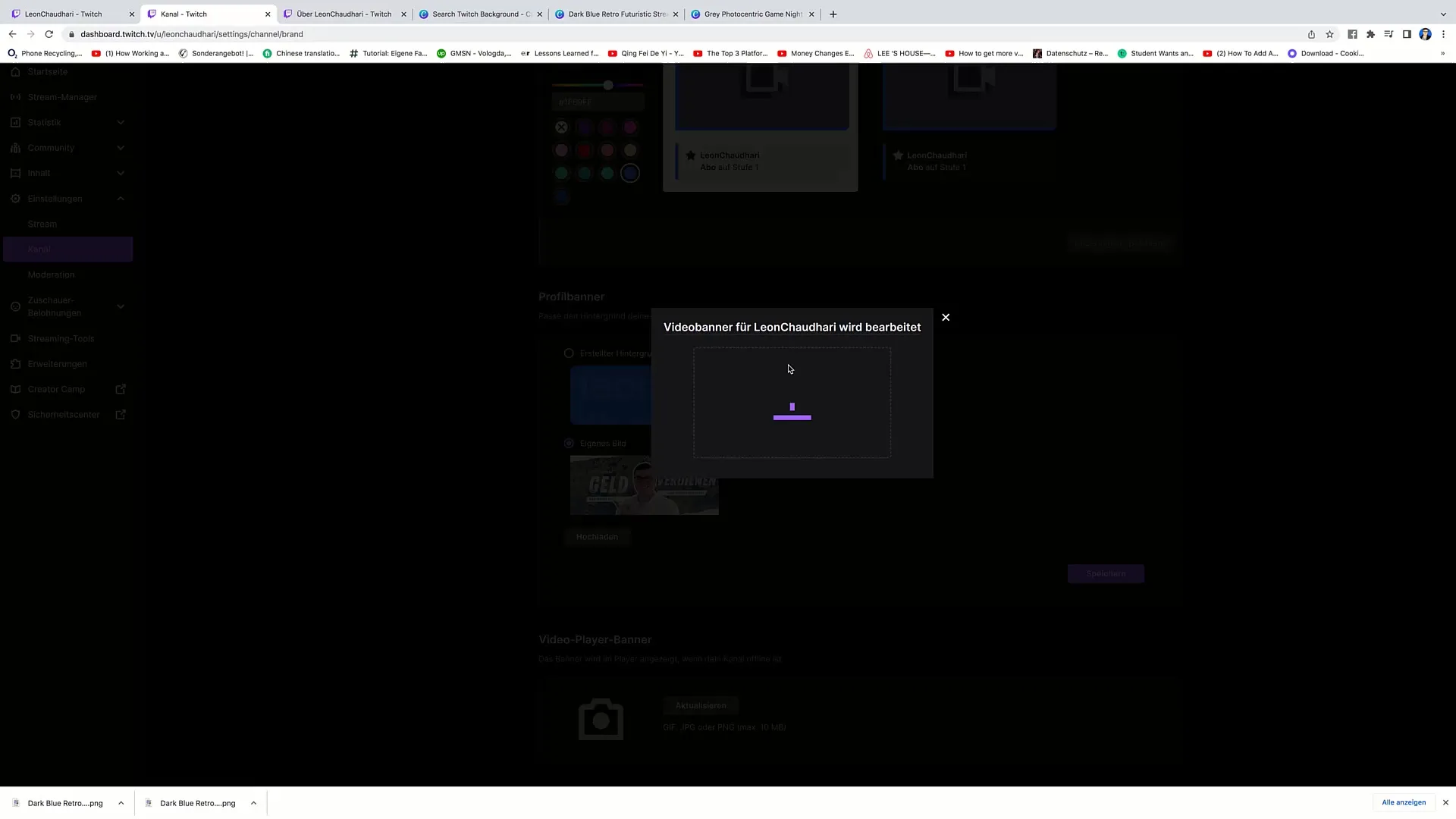
Passaggio 10: Ultime verifiche
Vai sul tuo account Twitch e aggiorna la pagina per assicurarti che tutto sia visualizzato correttamente. Il banner dovrebbe ora avere un aspetto accattivante e mostrare il messaggio che lo stream è offline.
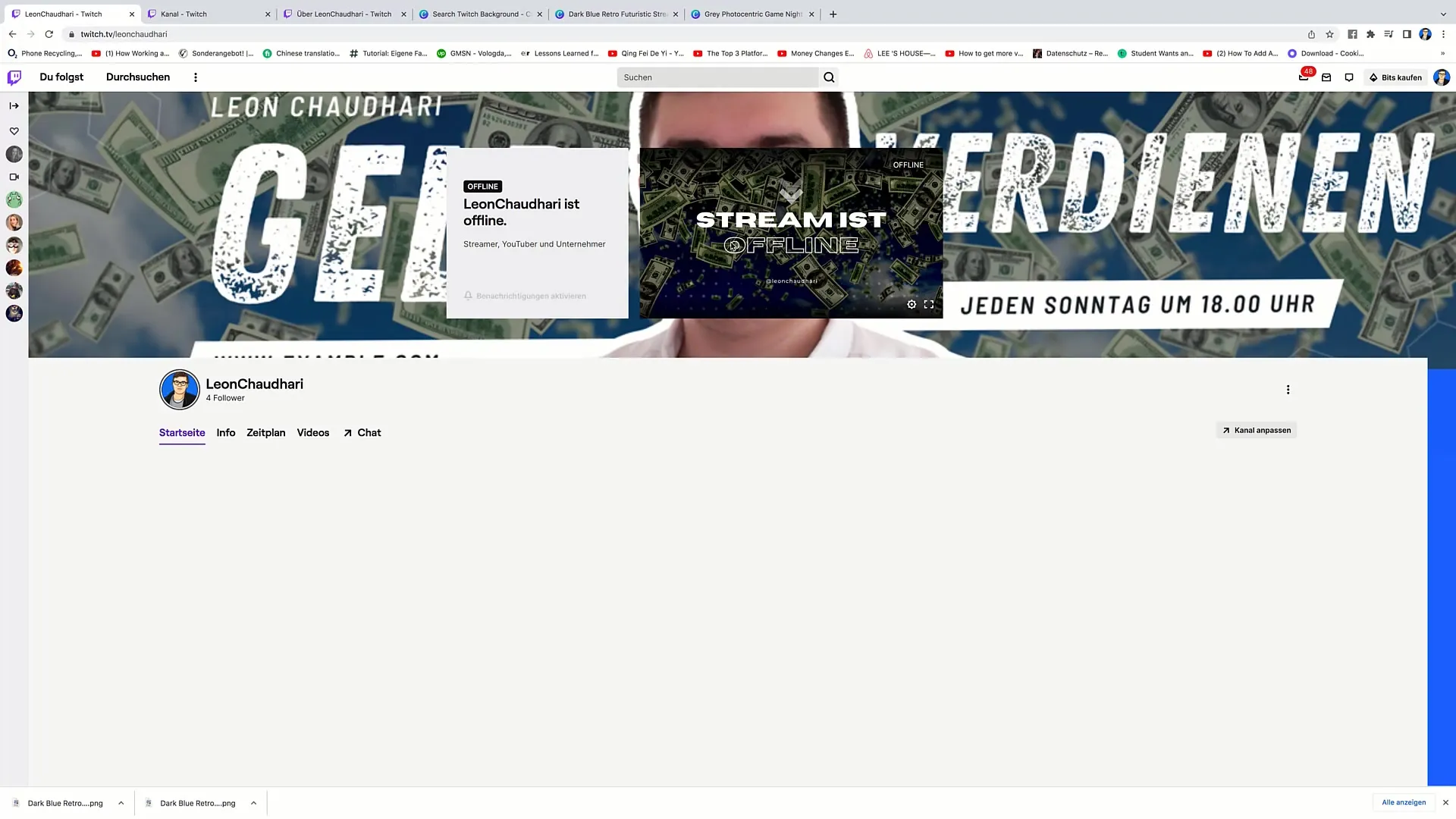
Passaggio 11: Opzioni di branding
Se non sei soddisfatto del design, puoi provare diversi tipi di caratteri e design. Assicurati anche qui di mantenere la leggibilità e l'armonia visiva.
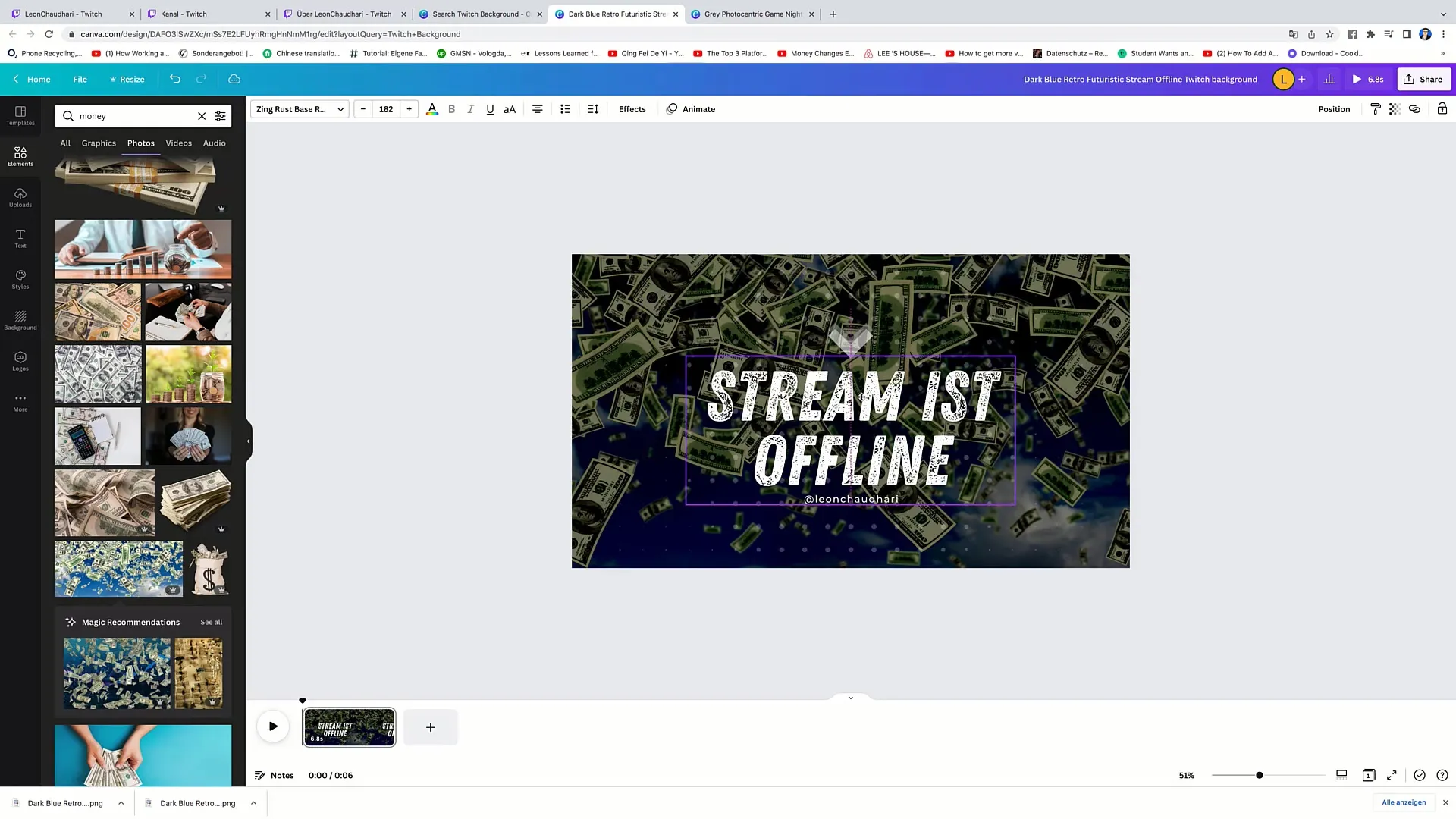
Passaggio 12: Chiedere un feedback
Fai valutare il tuo nuovo banner da amici o spettatori. Un feedback è prezioso per garantire che il tuo canale trasmetta il messaggio corretto.
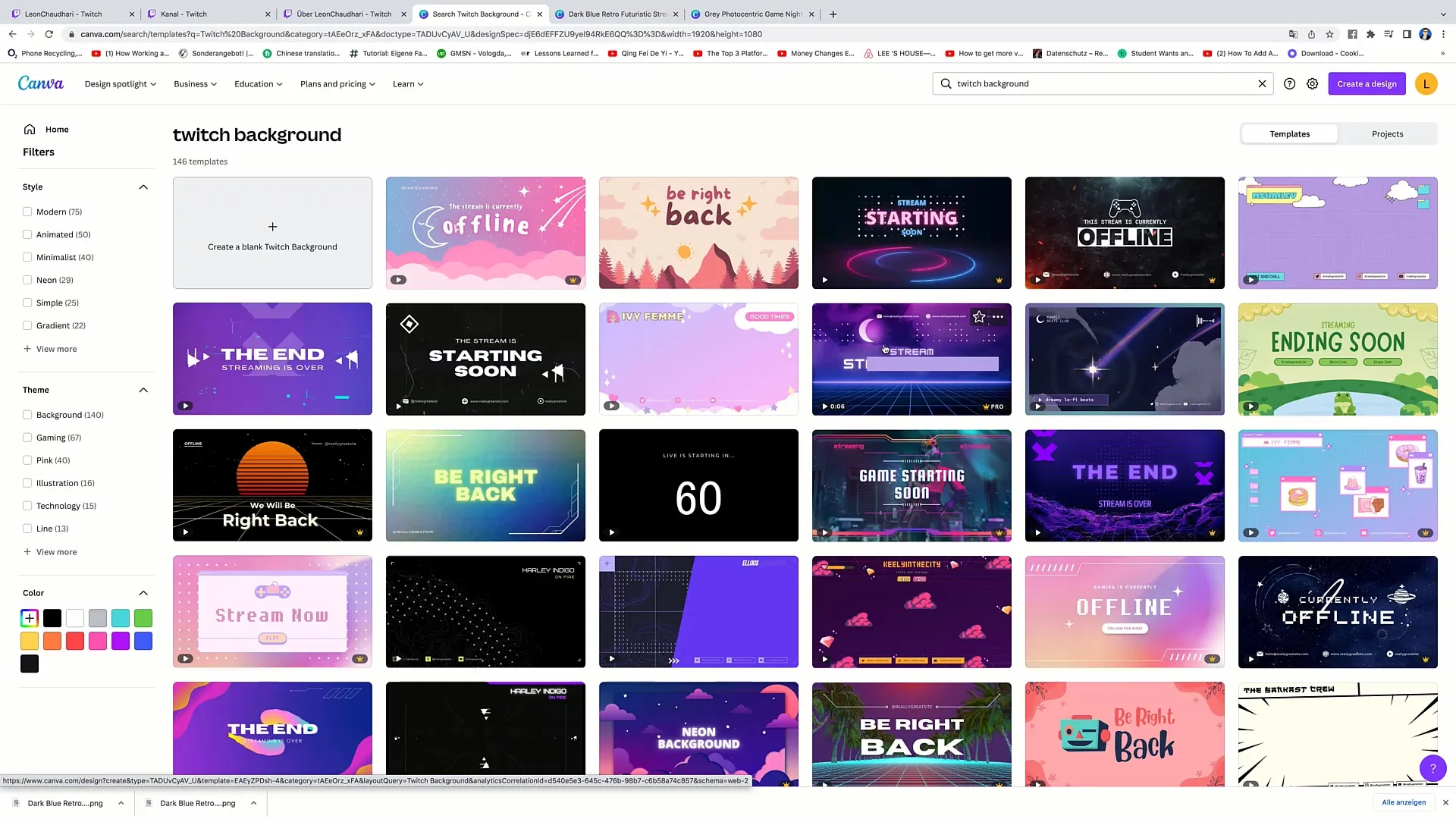
Riepilogo
In questa guida hai imparato come creare un banner personalizzato per il tuo livestream su Twitch. Abbiamo esaminato i singoli passaggi, partendo dalla scelta di un modello su Canva fino al caricamento finale nel tuo canale Twitch. Assicurati che il tuo banner sia chiaro, accattivante e coerente con il tuo marchio.
Domande frequenti
Come carico un banner sul mio canale Twitch?Vai nel tuo canale, clicca su "Aggiorna" e carica l'immagine nell'area designata.
Cosa fare se la mia immagine è troppo grande?Prova a regolare le dimensioni dell'immagine su Canva e scaricala di nuovo.
Dove posso trovare modelli per i banner di Twitch?Trova modelli su Canva cercando "Twitch" e selezionando la categoria "Background".
Cosa dovrebbe considerare nella scelta dei colori del mio banner?Assicurati che i colori si armonizzino con il resto del tuo design e non compromettano la leggibilità del testo.


